Khi chạy Microsoft Office trên máy tính Windows 11 hoặc Windows 10 của bạn, nếu bạn nhận được thông báo “Hệ điều hành hiện không được cấu hình để chạy ứng dụng này – The operating system is not presently configured to run this application” , đây là cách bạn có thể khắc phục sự cố. Nó đã từng xảy ra với một số phiên bản ứng dụng Office cũ, nhưng bây giờ nó đã được giải quyết từ phía Microsoft. Tuy nhiên trong trường hợp bạn phải đối mặt với thông báo lỗi này thì đây là cách bạn có thể áp dụng bản sửa lỗi để thoát khỏi vấn đề này.
Giới thiệu
HHii ! Chào các bạn! Hôm nay Chuyên trang Microsoft sẽ đồng hành cùng các bạn trong 1 chuyên mục chủ đề nhỏ, đó là ” Lỗi Office “. Chuyên mục chủ đề này sẽ giúp các bạn giải quyết các vấn đề lỗi, hay sự cố đáng tiếc xảy ra trong quá trình sử dụng Office. Ngoài thông tin về lỗi và sự cố, Chuyên trang Microsoft sẽ cùng bạn tìm hiểu các giải pháp và tiện ích nữa nhé. Còn chờ gì nữa, hãy cùng tìm hiểu ngay thôi. Let’s Go!
Hệ điều hành hiện không được cấu hình để chạy ứng dụng này
Thông báo lỗi này có thể xuất hiện khi chạy các chương trình Office như Excel, Word, Outlook hoặc Solidworks hoặc bất kỳ chương trình nào khác liên quan đến nó!
Các ứng dụng Microsoft Office hoặc Microsoft 365 khá tiện dụng khi tạo tài liệu, bảng tính, trình chiếu, v.v. Nếu bạn sử dụng chúng mỗi ngày, nhưng bây giờ bạn không thể làm điều đó do lỗi, nó có thể gây khó chịu cho bạn. مراهنات رياضية Giải pháp khá đơn giản, và bạn không cần phải trải qua nhiều bước để hoàn thành công việc. لعبه بلاك جاك
Để khắc phục Hệ điều hành hiện không được cấu hình để chạy ứng dụng này, hãy làm theo các bước sau:
- Cập nhật Office hoặc phần mềm khác của bạn
- Sử dụng Sửa chữa trực tuyến
- Cài đặt lại Microsoft Office hoặc 365
Để tìm hiểu thêm về các bước này, hãy tiếp tục đọc.
1. Cập nhật phần mềm Office của bạn

Cập nhật phần mềm Office của bạn lên phiên bản mới nhất. Đảm bảo rằng bạn cài đặt tất cả các bản cập nhật Windows cũng như Office. مراهنات التنس
Nếu lỗi xảy ra đối với một số phần mềm khác, hãy đảm bảo rằng nó cũng được cập nhật. 1xbet
2. Sử dụng công cụ sửa chữa Office Online

Đó là điều đầu tiên bạn cần làm để khắc phục sự cố. Vì nó là một lỗi, có khả năng cao là bạn không cần phải làm theo giải pháp thứ hai được đề cập ở trên. Để sử dụng tùy chọn Sửa chữa Trực tuyến. Máy tính của bạn phải được kết nối với kết nối internet. Nếu không, bạn không thể sử dụng chức năng này. Điều tốt nhất là bạn không cần phải tải xuống bất kỳ phần mềm nào của bên thứ ba để sửa chữa cài đặt.
Để sửa chữa Microsoft 365 hoặc Microsoft Office trong Windows 11/10, hãy làm như sau:
- Nhấn Win+Iđể mở Thiết đặt Windows.
- Chuyển sang tab Ứng dụng ở phía bên trái.
- Nhấp vào menu Ứng dụng & tính năng.
- Tìm hiểu Microsoft 365.
- Nhấp vào biểu tượng ba chấm và chọn tùy chọn Sửa đổi.
- Nhấp vào nút Có.
- Chọn tùy chọn Sửa chữa Trực tuyến.
- Bấm nút Sửa chữa.
Bây giờ bạn cần phải chờ đợi một thời gian để cho nó kết thúc tất cả mọi thứ. Sau khi hoàn thành, bạn có thể khởi động lại máy tính của mình. Và kiểm tra xem bạn có thể mở ứng dụng hay thực hiện công việc bạn đang cố gắng làm trước đó hay không.
3. Cài đặt lại Microsoft Office hoặc Microsoft 365
Có nhiều phương pháp để gỡ cài đặt Microsoft Office. Ví dụ: bạn có thể sử dụng Thiết đặt Windows hoặc phần mềm của bên thứ ba như Revo Uninstaller, CCleaner, v.v. Sau khi hoàn thành, bạn có thể tải xuống Office từ trang web chính thức và cài đặt lại. العب واكسب
Hướng dẫn cài đặt lại Microsoft Office 365 Family chia sẻ trên máy tính Windows 10

Nếu lỗi xảy ra đối với một số phần mềm khác, thì hãy cài đặt lại phần mềm đó và xem nó có giúp ích gì không. لعبة كازينو
Hy vọng bài viết của Chuyên trang Microsoft sẽ hữu ích với bạn, chúc các bạn thành công !
- Cách chuyển đổi bảng thành hình ảnh trong Microsoft Word
- Cách format ổ cứng trên Windows 11
- Một số thủ thuật trên Microsoft 365
- Cách truy xuất mật khẩu VPN đã lưu trên Windows 10
- Cách cài đặt Windows Terminal về mặc định
Tham khảo ngay giá bộ Microsoft 365 tại Digimarket.vn, để sở hữu voucher giảm giá và bộ quà tặng hấp dẫn!

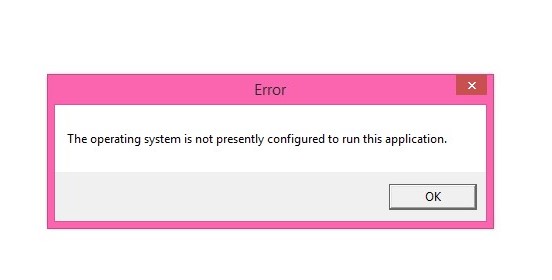



Anh ơi hiện tại em làm cách của anh rồi nhưng vẫn không được ạ! Anh có thể giúp em được không ạ.